本产品推出了新版本。
简体中文版经机器翻译而成,仅供参考。如与英语版出现任何冲突,应以英语版为准。
使用任务选项卡重新启动网格节点
 建议更改
建议更改


通过任务选项卡,您可以重新启动选定节点。此时将显示所有节点的任务选项卡。
您需要的内容
-
您将使用登录到网格管理器 支持的 Web 浏览器。
-
您具有维护或 root 访问权限。
-
您具有配置密码短语。
关于此任务
您可以使用任务选项卡重新启动节点。对于设备节点,您还可以使用任务选项卡将设备置于维护模式。
-
从任务选项卡重新启动网格节点会在目标节点上发出 reboot 命令。重新启动节点时,该节点将关闭并重新启动。所有服务都会自动重新启动。
如果您计划重新启动存储节点,请注意以下事项:
-
如果 ILM 规则指定了 " 双提交 " 的载入行为或规则指定了 " 已平衡 " ,并且无法立即创建所有必需的副本,则 StorageGRID 会立即将任何新载入的对象提交到同一站点上的两个存储节点,并在稍后评估 ILM 。如果要重新启动给定站点上的两个或多个存储节点,则在重新启动期间可能无法访问这些对象。
-
为了确保您可以在存储节点重新启动时访问所有对象,请在重新启动节点之前,停止在站点上载入对象大约一小时。
-
-
您可能需要将 StorageGRID 设备置于维护模式才能执行某些过程,例如更改链路配置或更换存储控制器。有关说明,请参见设备的硬件安装和维护说明。
在极少数情况下,将 StorageGRID 设备置于维护模式可能会使该设备无法进行远程访问。
步骤
-
选择 * 节点 * 。
-
选择要重新启动的网格节点。
-
选择 * 任务 * 选项卡。
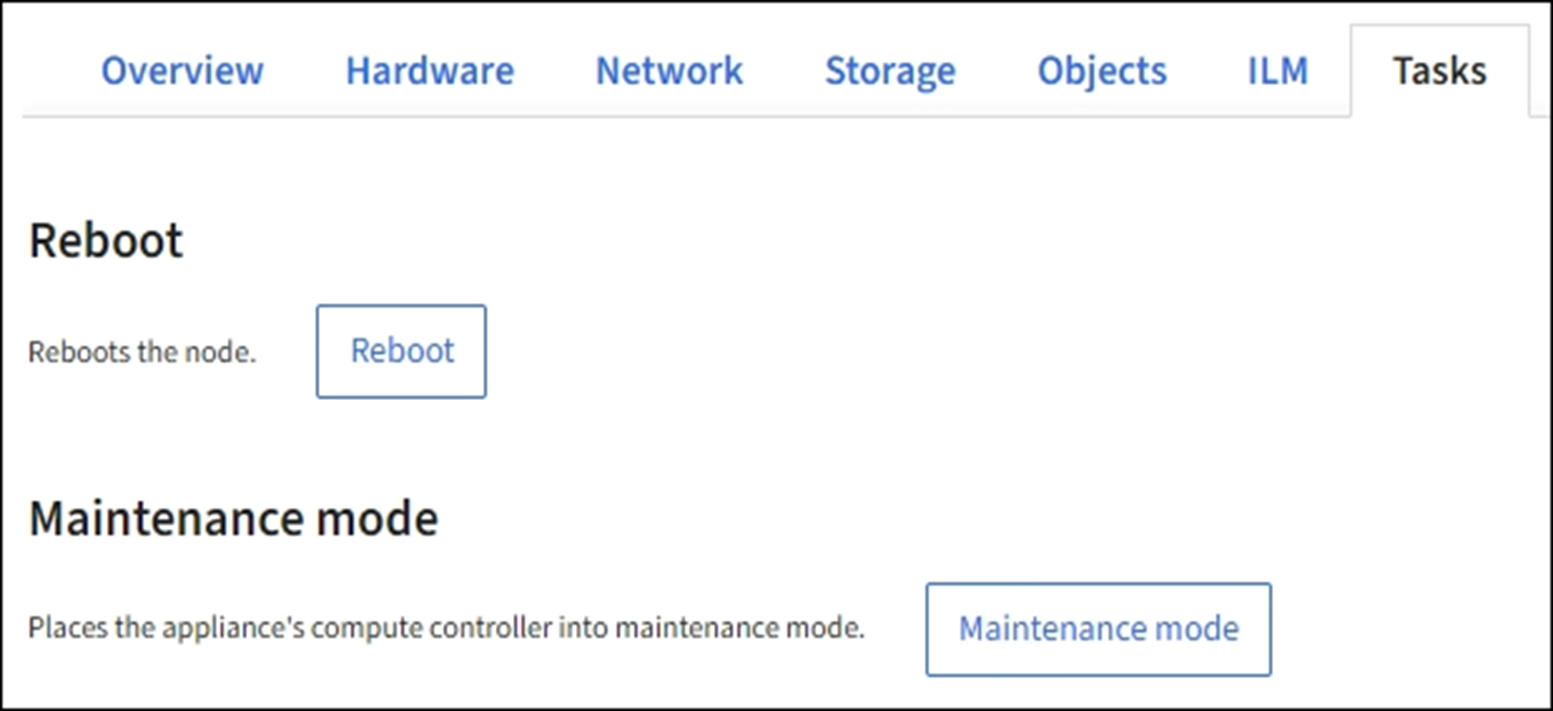
-
选择 * 重新启动 * 。
此时将显示确认对话框。
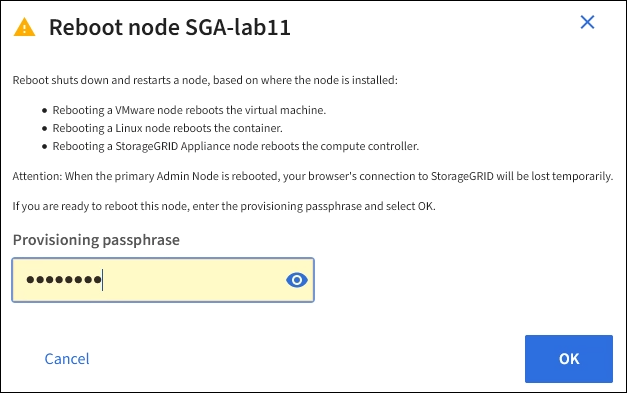
如果要重新启动主管理节点,则确认对话框会提醒您,服务停止后,浏览器与网格管理器的连接将暂时断开。 -
输入配置密码短语,然后单击 * 确定 * 。
-
等待节点重新启动。
关闭服务可能需要一些时间。
节点重新启动时, * 节点 * 页面左侧会显示灰色图标(管理员关闭)。当所有服务重新启动且节点已成功连接到网格时, * 节点 * 页面应显示正常状态(节点名称左侧没有图标),表示没有活动警报且节点已连接到网格。
相关信息



